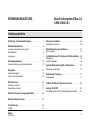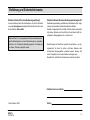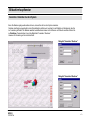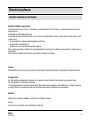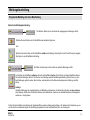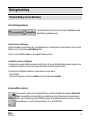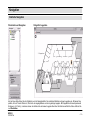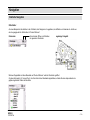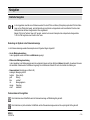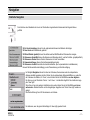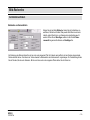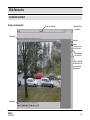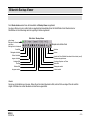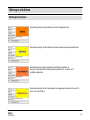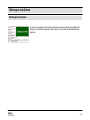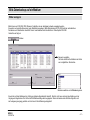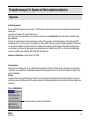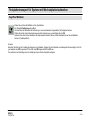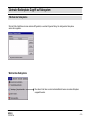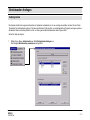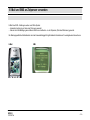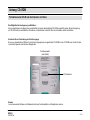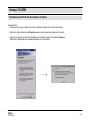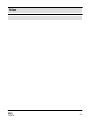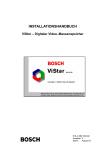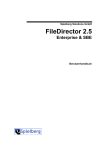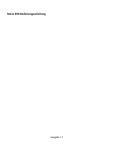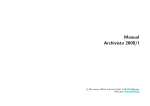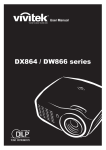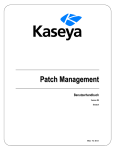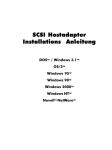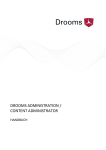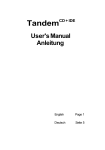Download BEDIENUNGSANLEITUNG - Bosch Security Systems
Transcript
BEDIENUNGSANLEITUNG Bosch Videosystem ViStar 2.0 4.998.129.043 A1 BEDIENUNGSANLEITUNG Inhaltsverzeichnis Einführung und Sicherheitshinweise . . . . . . . . . . . . . . . . . . 3 Störungen und Alarme . . . . . . . . . . . . . . . . . . . . . . . . . . . . . . 25 Meldungen des Systems 25 Bildschirmhauptfenster . . . . . . . . . . . . . . . . . . . . . . . . . . . . . . 4 Anmelden / Abmelden bei dem System Ruhebildschirm Hauptmenue 4 6 7 Meldungsbearbeitung . . . . . . . . . . . . . . . . . . . . . . . . . . . . . . . 10 Eingehende Meldung und deren Bearbeitung 10 Bild–Datenbackup auf ein Medium . . . . . . . . . . . . . . . . . . . 27 Bilder auslagern 27 Festplattentransport für Systeme mit Wechselplatten. . 28 Allgemeines Zugriff auf Bilddaten 28 29 Zentraler Bedienplatz: Zugriff auf Subsystem . . . . . . . . . 30 Navigation . . . . . . . . . . . . . . . . . . . . . . . . . . . . . . . . . . . . . . . . . . 13 Wechsel des Subsystems Grafische Navigation Adreß– oder Ortübersichten Betriebszeiten festlegen . . . . . . . . . . . . . . . . . . . . . . . . . . . . . 31 13 18 Bild–Recherche . . . . . . . . . . . . . . . . . . . . . . . . . . . . . . . . . . . . . 19 Archivbilder anfordern Kamerabilder anfordern 19 21 Bildarchiv–Viewer für ausgelagerte Bilder . . . . . . . . . . . . 22 Zeitprogramme 30 31 E–Mail und SMS an Zielperson versenden . . . . . . . . . . . . 35 Anhang: CD–ROM . . . . . . . . . . . . . . . . . . . . . . . . . . . . . . . . . . . 36 Formatieren einer CD–R und das kopieren von Daten 36 Bildarchiv–Backup–Viewer . . . . . . . . . . . . . . . . . . . . . . . . . . 23 Protokollierung . . . . . . . . . . . . . . . . . . . . . . . . . . . . . . . . . . . . . 24 Statistik BOSCH ST/PMV/Trb 24 –2 – Einführung und Sicherheitshinweise Worüber informiert Sie diese Bedienungsanleitung? Worüber informiert Sie diese Bedienungsanleitung nicht? In dieser Anleitung finden Sie Informationen, die Sie für die Bedienung des Videosystems benötigen. Bitte benützen Sie dazu auch die ausführliche Online–Hilfe. Die Bedienungsanleitung vermittelt keine Informationen über allgemeines oder spezielles sicherheitstechnisches Wissen. Deshalb: Vergewissern Sie sich bitte, daß Sie mit allen sicherheitstechnischen Abläufen und Vorschriften in Ihrem Bereich (z.B. Einsatzplänen, Belegungsplänen etc.) vertraut sind. Das Gerät darf nur von eingewiesenen Personen bedient werden. Aus Sicherheitsgründen und um Fehlbedienungen zu vermeiden, sollte der evtl. erforderliche Berechtigungscode zur Bedienung nur diesen Personen mitgeteilt werden. Beim Reinigen der Oberfläche, speziell bei der Bedien– und Anzeigeeinheit, ist darauf zu achten, daß keine ätzenden oder scheuernden Reinigungsmittel verwendet werden, ebenso, daß keine Flüssigkeit ins Innere des Gerätes eindringen kann. Beachten Sie zusätzlich die Hinweise der einzelnen Hersteller. Zentrale–Service–Leitstelle Stand: Oktober 2002 BOSCH ST/PMV/Trb Telefon –3 – Bildschirmhauptfenster Anmelden / Abmelden bei dem System Bevor Sie Bedienvorgänge wahrnehmen können, müssen Sie sich bei dem System anmelden. Nachdem das System eingeschaltet und der Ruhebildschirm sichtbar wird, erscheint in der Bildmitte ein Dialogfenster, das Sie zur Anmeldung auffordert. Der Bediener und der zweite Bediener müssen sich mit Namen und Paßwort anmelden. Klicken Sie auf Bestätigen. Parametrierbar ist auch die Möglichkeit “Anmelden 1 Bediener”. Hinweise zur Anmeldung auf der nächsten Seite. Dialogfeld “Anmelden 1 Bediener” Dialogfeld “Anmelden 2 Bediener” BOSCH ST/PMV/Trb –4 – Bildschirmhauptfenster Anmelden / Abmelden bei dem System Anmelden mit Namen und Passwort Es gilt einmal das 4–Augen–Prinzip, d.h. kein Bediener, auch kein Administrator oder Techniker, nur ausgesuchte Personen können sich alleine anmelden. Unabhängig von der Berechtigungsstufe gilt: Zuerst meldet sich der erste Bediener korrekt an, dann muß sich ein zweiter Bediener anmelden. Dieser zweiten Anmeldung wird nur stattgegeben, wenn – der zweite Bediener der gleichen Berechtigungsstufe angehört und – er ungleich dem ersten Bediener ist. – Optional muß er einer anderen Bedienergruppe angehören. Beide Anmeldungen werden protokolliert. Für weitere Bedienaktionen gilt jedoch der erste Bediener als angemeldet, der zweite hat ihn nur freigeschaltet. Wenn “Anmelden 1 Bediener” parametriert ist, genügt “Name und Paßwort” als Eingabe. Passwort Die Passwörter müssen eine Länge von mindestens 8 Zeichen (Klein–/Großbuchstaben, Ziffern und darstellbare Sonderzeichen) haben. Geltungszeitraum Der Geltungszeitraum der Bediener ist einstellbar. Ist er abgelaufen, müssen die Daten für den Bediener neu parametriert werden. Der Geltungszeitraum für Paßwörter ist einstellbar. Ist der Geltungszeitraum für das (korrekt eingegebene) Paßwort beim Anmelden abgelaufen, wird der Bediener zur zweifachen Angabe eines neuen Paßworts (muß ungleich dem alten sein) aufgefordert. Dieses wird für die gleiche Zeit neu parametriert. Abmelden Klappen Sie im Hauptmenue System auf und klicken Sie auf Bediener abmelden. Hinweis: Sie können sich nur abmelden, wenn alle Meldungen quittiert sind. BOSCH ST/PMV/Trb –5 – Bildschirmhauptfenster Ruhebildschirm Nach dem Anmelden erscheint auf dem Bildschirm das Bildschirmhauptfenster. Das Bildschirmhauptfenster ist in folgende funktionale Bereiche unterteilt: – – – – – – Hauptmenue Uhrzeit Karteireiter für Meldungen und Bildsuche Schaltflächen für die Meldungsbearbeitung Aktionsschaltflächen Anzeige der Ortsstruktur Navigationshilfe – Anzeigefläche für Lagepläne, Videobilder, Ortsübersichten, Adressen und Stati – Bildauslagerung Je nach Parametrierung weicht Ihr Ruhebildschirm von dieser Darstellung ab. BOSCH ST/PMV/Trb –6 – Bildschirmhauptfenster Hauptmenue Das Hauptmenue Über die Menueleiste können alle Systemfunktionen aufgerufen werden, die nicht direkt mit der Meldungsbearbeitung zusammenhängen. Das Hauptmenue ist am oberen Bildschirmrand immer sichtbar, unabhängig davon, ob sich das System in Ruhe befindet oder gerade Bedienvorgänge ausgeführt bzw. Meldungen bearbeitet werden. Das Hauptmenue kann auch während der Meldungsbearbeitung angesprochen werden. Die genaue Definition erhalten Sie über die Online–Hilfe, die Sie über das Menue Hilfe oder mit der Taste F1 erreichen. Menue System Gesamtsystem herunterfahren: Das System (BR/SR/KR) wird heruntergefahren und stromlos geschaltet. Systembetrieb unterbrechen: Zum Wechseln auf die Windows NT–Ebene. Verbindung zum Subsystem herstellen: Der Platz muß als Zentraler Bedienplatz parametriert sein. Paßwort ändern: alt/neu/verifizierung Bediener abmelden: Zur Unterbrechung der Alarmoberfläche. Im Menue System können Sie Funktionen ausführen, die sich auf den Systembetrieb selbst auswirken. Sie finden Funktionen, mit deren Hilfe Bedienpersonen Zugang zum System erhalten. BOSCH ST/PMV/Trb –7 – Bildschirmhauptfenster Hauptmenue Menue Übersichten Menue Protokolle Im Menuepunkt Adressen finden Sie eine Auflistung aller Melder bzw Kameras nach Meldergruppen geordnet. Im Menuepunkt Orte die Übersicht der räumlichen Zuordnung der Melder zu einem bestimmten Ort. Im Menue Protokolle können Sie durch Aufrufen von Statistik alle protokollierten Ereignisse der angeschlossenen Elemente, Systeme und Bedienplätze in Form eines Archivs anzeigen und ausdrukken (gefiltert oder ungefiltert). Menue Meldeanlage Menue Administration Im Menue Meldeanlage können Sie Steuerbefehle aktivieren, die auf das gesamte System wirken. Sie können Alarme simulieren oder Bedieneralarm auslösen. Ebenso können Sie in der Sensor–Steuerung Steuerbefehle absetzen, Kreuzschieneneinstellungen (nur Panasonic) vornehmen, die gerade eingeblendete Ortsstruktur und die dazugehörigen Pläne auffrischen sowie die Meldungsannahme für zwei Minuten unterdrücken. Im Menue Administration können Sie die Funktionen ausführen, die zur Verwaltung des Systems gehören, etwa Parametrierung, den Transport der Datenträger vorbereiten, Datenlaufwerke formatieren (alle an den BP angeschlossenen SR werden bereinigt), Datensicherung (Parametrierung) einleiten, Betriebszeiten parametrieren etc. BOSCH ST/PMV/Trb –8 – Bildschirmhauptfenster Hauptmenue Menue Hauptfenster Im Menue Hauptfenster können Sie Funktionen ausführen, die auf das Erscheinungsbild der Bildschirmoberfläche wirken. BOSCH ST/PMV/Trb Menue Hilfe Über das Menue Hilfe können Sie eine umfangreiche Online–Hilfe aufrufen, die Ihnen zu jeder Systemfunktion die dazugehörigen Erläuterungen anbietet. Über Informationen erfahren Sie den aktuellen Softwarestand Ihrer Systemsoftware. –9 – Meldungsbearbeitung Eingehende Meldung und deren Bearbeitung Anstehende Meldung Meldungsliste (Fensterinhalt) Typischer Ablauf eines Meldungsvorgangs (Bewegung im Bild) System: Bei Meldungseingang ertönt ein akustisches Signal. Gleichzeitig erscheinen im linken oberen Bildschirmbereich in Farbe die Meldungsart (z.B. Bewegung im Bild) sowie verschiedene Informationen, etwa Angabe der auslösenden Linie, Melder, Zustand–Nr., Datum, Zeitpunkt und Ort. Diese Informationen können Sie auch der Meldungsliste (Fensterinhalt) entnehmen. Im rechten oberen Bildschirmbereich wird die Schaltfläche quittieren eingeblendet. Über die Ortsstruktur, bzw den Lageplan können Sie das Livebild einblenden. Hinweis: Die Farbe und Bezeichnung der Meldungsart ist frei parametrierbar. BOSCH ST/PMV/Trb – 10 – Meldungsbearbeitung Eingehende Meldung und deren Bearbeitung Ablauf einer Meldungsbearbeitung Der Zähler im Reiter wird um die Anzahl der eingegangenen Meldungen erhöht. Schalten Sie durch Klicken auf die Schaltfläche das akustische Signal aus. oder Quittieren Sie durch Klicken auf die Schaltfläche quittieren die Meldung. Dies bringt Sie zum Ort der Störung im Lageplan. Das Symbol in der Schaltfläche bleibt farbig. Der Zähler im Reiter wird um die Anzahl der quittierten Meldungen erhöht. An der Stelle der Schaltfläche quittieren erscheint die Schaltfläche löschen. Durch Klicken auf diese Schaltfläche können Sie quittierte Meldungen löschen. Das Löschen einer Meldung beendet die Meldungsbearbeitung. Daher können nur quittierte Meldungen gelöscht werden. Beim Löschen verschwindet auch die Dokumentenanzeige einer Meldung vom Bildschirm. Achtung! Gelöschte Meldungen sind unwiederbringlich vom Bildschirm verschwunden. Versichern Sie sich daher vor dem Löschen einer Meldung, daß Sie alle erforderlichen Aktionen, wie Maßnahmen, Ausdrucke von Zusatzinformationen, Meldungskommentare etc., erledigt haben. Sofern Sie beim Eintreffen einer Meldung die Systemoberfläche gerade im Hintergrund betreiben, z.B. während der Parametrierung, werden Sie durch ein akustisches Signal auf die Meldung hingewiesen und die Alarmoberfläche tritt in den Vordergrund. BOSCH ST/PMV/Trb – 11 – Meldungsbearbeitung Eingehende Meldung und deren Bearbeitung Ende der Meldungsbearbeitung Die Meldungsbearbeitung ist beendet, wenn die Reiter für anstehende und quittierte Meldung jeweils keine anzeigen. Gezieltes Löschen von Meldungen Wählen Sie die Meldung, die Sie löschen wollen, aus der Meldungsliste aus. Die Meldungsliste für quittierte Meldungen erscheint auf dem Bildschirm, wenn Sie auf den Reiter quittierte Meldung klicken. Klicken Sie auf die Schaltfläche Löschen, um die ausgewählte Meldung zu löschen. Versehentliches Löschen von Meldungen Sollten Sie einmal eine quittierte Meldung aus Versehen gelöscht haben, z.B. bevor ein bestimmtes Meldungsdokument ausgedruckt oder eine Maßnahme durchgeführt wurde, kann diese Meldung nicht wieder auf den Bildschirm gebracht werden. Sie haben jedoch die Möglichkeit, Informationen zu diesen Meldungen nachzuvollziehen. – Über die Statistik Klicken Sie im Hauptmenue auf das Menue Protokolle und dort auf das Menueelement Statistik. Aktionsschaltflächen (optional) Sofern parametriert, befinden sich am rechten Bildschirmrand unterhalb der Schaltfläche die sogenannten Aktionsschaltflächen. Jede Schaltfläche ist mit einem Befehl oder einer Befehlsfolge verknüpft. Diese können beim Anklicken aktiviert werden. Je nach Parametrierung sind die Schaltflächen während des gesamten Betriebs sichtbar, erscheinen nur unter bestimmten Bedingungen, z.B. bei der Meldungsbearbeitung, oder nur im Ruhebildschirm. BOSCH ST/PMV/Trb – 12 – Navigation Grafische Navigation Ortsstruktur und Navigation Ortsgrafik / Lagepläne Auf der linken Seite finden Sie die Ortsstruktur und die Navigationshilfe. Den restlichen Bildschirm nehmen Lagepläne ein. Mit einem Doppelklick, z.B. auf “Kunde Ottobrunn”, öffnet sich der angelegte Baum und der zugehörige Lageplan. Mit Doppelklick auf die entsprechende Eintragung, z.B. “Lobby”, erscheinen immer der nächste Ast und dessen Lageplan. Benützen Sie bitte die ausführliche Online–Hilfe im Menue Übersichten. BOSCH ST/PMV/Trb – 13 – Navigation Grafische Navigation Ortsstruktur An einem Beispiel soll das Arbeiten in der Ortstruktur, das Navigieren in Lageplänen, das Auffinden von Kameras etc. erklärt werden. Ausgangspunkt der Ortsstruktur ist “Kunde Ottobrunn”. Ortsstruktur Zum schnellen Öffnen und Schließen der gesamten Ortsstruktur. zugehörige Ortsgrafik Mit einem Doppelklick der linken Maustaste auf “Kunde Ottobrunn” wird die Ortsstruktur geöffnet. Zu jedem Unterpunkt, z.B. “second floor”, den Sie mit der linken Maustaste doppelklicken, erhalten Sie den entsprechenden Lageplan eingeblendet. Siehe nächste Seite. BOSCH ST/PMV/Trb – 14 – Navigation Grafische Navigation Mit einem Doppelklick der linken Maustaste auf “third floor” erhalten Sie folgende Ortsstruktur: zugehöriger Lageplan “down rigth” Zu jedem Unterpunkt, den Sie mit der linken Maustaste doppelklicken, erhalten Sie den entsprechenden Lageplan eingeblendet. Ortsstruktur zugehörige Ortgrafik Auf diese Weise können Sie in der Ortsstruktur die einzelnen Lagepläne aufrufen. Mit einem Doppelklick der linken Maustaste auf “Kunde Ottobrunn” wird die Ortsstruktur geschlossen. Sie erhalten wieder das Eingangsbild. BOSCH ST/PMV/Trb – 15 – Navigation Grafische Navigation In den Lageplänen innerhalb eines Ortsbaums werden Orte durch Pfeile und Kreise (Ortssymbole) symbolisiert. Wird der Mauszeiger auf ein Pfeilsymbol bewegt, wird die Bezeichnung des nächsten untergeordneten oder benachbarten Ortes bzw. beim Kreissymbol des nächsten übergeordneten Ortes eingeblendet. Beispiel: Wird in der Textzeile “down rigth” genannt, erscheint unter einem Kreissymbol das entsprechende übergeordnete 1.UG. Der Pfeil zeigt dann einen Raum in dem Tresor. Bedeutung der Symbole in der Dokumentenanzeige In der Dokumentenanzeige werden Kamerasymbole nach folgenden Regeln dargestellt: – Vor der Meldungsbearbeitung In den Lageplänen werden alle Melder nichtblinkend angezeigt. – Während der Meldungsbearbeitung In den Lageplänen zum Meldungsereignis wird die auslösende Kamera nach dem Quittieren blinkend dargestellt, alle weiteren Kameras mit demselben Zustand werden nichtblinkend angezeigt. Der nichtblinkende Zustand tritt durch das Löschen des Meldung ein. – Kamerazustände (Einstellungen ab Werk z.B.): dunkelgrün: Bewegung im Bild hellgrün: Ruhe (scharf) gelb: Störung blau: unscharf rot: Bewegungsalarm orange: Dejustage violet: deaktiviert Dokumentenansicht vergrößern Durch Anklicken dieser Schaltfläche wird die Dokumentenanzeige auf Bildschirmgröße gebracht. Durch Anklicken der jetzt veränderten Schaltfläche wird die Dokumentenanzeige wieder auf die ursprüngliche Größe gebracht. BOSCH ST/PMV/Trb – 16 – Navigation Grafische Navigation Durch drücken einer Maustaste auf eine in der Ortsstrucktur eingezeichneten Kamera wird das folgende Menue geöffnet. Mit Zur Suche hinzufügen können Sie die entsprechende Kamera der Bildsuche hinzufügen. Mit Neue Suche wird die Bildsuche gestartet. Mit Bild auf Monitor (parallel) können Sie wählen zwischen Bild/Ruhebild auf Videomonitor anzeigen. Mit Videosensor Sensibilität können Sie Kameras nach Dejustage scharf / unscharf schalten. (projektspezifisch) Mit Videosensor Zustand können Sie den Videosensor ein–/oder ausschalten. Mit Kameraeinstellungen können Sie die Kameraeinstellgen ändern. Mit Videosensor Livebild könnenSie das Livebild einblenden. (Nur bei parametrierten Livebildkameras). Hinweis: Die Menueinhalte sind abhängig von der Parametrierung und Ihrer Berechtigung. Im Dialogfeld Navigation können Sie über den Ortsnamen, Sensornamen oder die entsprechende Adresse ebenfalls Lagepläne aufrufen. Klicken Sie die entsprechende Optionsschaltfläche an, geben Sie als Ortsnamen den Namen, z.B. “down”, ein und klicken Sie auf die Schaltfläche von oben beginnen. Der Sprung von der Ortsstruktur “Kunde...” nach “down...” wird direkt durchgeführt. Sie erhalten den Lageplan “down rigth”. Wenn Sie von hier nach weiteren Untertiteln suchen wollen, klicken Sie auf die Schaltfläche von hier an weitersuchen. Weitere Untertitel und die dazugehörigen Lagepläne zum Thema “down rigth” werden angezeigt. Das Suchverfahren gilt auch für Sensornamen und Adresse. Nur aktivieren, wenn die ganze Zeichenfolge z.B. down rigth gewünscht wird. BOSCH ST/PMV/Trb – 17 – Navigation Adreß– oder Ortsübersichten Suchen von Zuständen Filtern von Zuständen Liste der aktuellen Zustände des Systems BOSCH ST/PMV/Trb – 18 – Bild–Recherche Archivbilder anfordern Einblenden von Kamerabildern Klicken Sie auf den Reiter Bildsuche. Geben Sie die Suchkriterien an, wie Datum, Startzeit und Endzeit. Das jeweils dritte Kriterium wird automatisch ergänzt. Nach bis zu vier Kameras kann gleichzeitig gesucht werden. Klicken Sie auf Hinzufügen, wählen in dem Fenster Kameraauswahl die gewünschte Kamera und Bestätigen Sie. Zur Einstellung des Datums klicken Sie auf den nach unten zeigenden Pfeil. Ein Kalender wird geöffnet, auf dem Sie das entsprechende Datum einstellen können. Sie können der Suche entweder Aufnahmezeiten oder Alarmnummern zugrundelegen. Zur Zeiteinstellung klicken Sie auf Stunden, Minuten oder Sekunden. Mit den nach oben oder unten zeigenden Pfeilen stellen Sie die Uhrzeit ein. BOSCH ST/PMV/Trb – 19 – Bild–Recherche Archivbilder anfordern Beispiel: ein Kamerabild Zurück zum Lageplan Bildereinstellung groß/klein Menueleiste verbinden trennen von ISDN oder Netzwerk zu einer Gegenstation Ein–/Ausblenden der Archivliste Mit dieser Schaltfläche können Sie die Anordnung aufheben/erzwingen. Bedienleiste BOSCH ST/PMV/Trb – 20 – Bild–Recherche Kamerabilder anfordern Beispiel: drei Kamerabilder (max.8) Bilder aktivieren der Leisten/Liste Symbolleiste Archivliste: damit ist es möglich direkt ein Bild auszuwählen. Datum und Uhrzeit des Aufzeichnungsbeginns dieses Bild– clusters von 30MB. Statusleiste BOSCH ST/PMV/Trb – 21 – Bildarchiv–Viewer (für ausgelagerte Bilder) Kamerabilder mit Archivliste BOSCH ST/PMV/Trb – 22 – Bildarchiv Backup–Viewer Durch Suche starten werden Ihnen die Kamerabilder mit Backup–Viewer eingeblendet. Am unteren Rand und an der rechten Seite des angeforderten Kamerabildes finden Sie Schaltflächen. Beim Überstreichen der Schaltflächen mit dem Mauszeiger wird die zugehörige Funktion eingeblendet. Bild–Archiv / Backup–Viewer grüne Lampe: Bild liegt im Suchbereich rote Lampe: Bild liegt nicht im Suchbereich Erstes Bild Wiedergabe rückwärts Echtzeit rückwärts langsam rückwärts Vorheriges Bild Film Stop Nächstes Bild Langsam vorwärts Beispiel siehe nächste Seite Speichern Drucken Auswahl des Films; Bild bleibt bei weiterer Suche erhalten (max.8). Wird ansonsten geschlossen. Synchrones Abspulen von Filmen Letztes Bild Wiedergabe vorwärts Echtzeit vorwärts Hinweis: Sie können die Einzelbilder auch zoomen. Klicken Sie mit der linken Maustaste ins Bild, wird die Größe verdoppelt. Dies ist mehrfach möglich. Mit Klicken der rechten Maustaste wird das Zoom ausgeschaltet. BOSCH ST/PMV/Trb – 23 – Protokollierung Statistik Alle systembezogenen Ereignisse werden, sofern parametriert, in einer Langzeitaufzeichnung (Statistik) protokolliert. Netzausfall wird in der Statistik aufgezeichnet, an der NZ 500 (optional) als “Störung Netz” angezeigt und akustisch (Summer) signalisiert. Jeder Systemplatz führt seine eigene Statistik, die je nach Einstellung max. 30 Tage oder max. 12 Monate geführt wird. Nach Überschreiten der eingestellten Zeit wird jeweils der älteste Eintrag (ein Tag/ ein Monat) für neue Einträge gelöscht. Sie können die Statistikdaten nach beliebigen Kriterien filtern, anzeigen und ausdrucken. Durch Doppelklick auf den einzelnen Eintrag oder durch Drücken auf “Details anzeigen” können weitere Informationen abgerufen werden. Einzeleintrag Statistik Benützen Sie hierzu die Online–Hilfe BOSCH ST/PMV/Trb – 24 – Störungen und Alarme Meldungen des Systems Diese Meldung besagt, daß diese Kamera verdreht oder abgedeckt wurde. Diese Meldung besagt, daß diese Kamera oder diese Systemkomponenten ausgefallen sind. Diese Meldung besagt, daß bei dieser Kamera ein Bildstau aufgetreten ist. Dies kann auf eine dauerhafte Verbindungsstörung hindeuten d.h. es werden nicht alle Bilder aufgezeichnet. Diese Meldung besagt, daß die Datenlaufwerke des angegebenen Steuerrechners einen Füllstand > 95% erreicht haben. BOSCH ST/PMV/Trb – 25 – Störungen und Alarme Meldungen des Systems Für einzelne ausgewählte Videosensoren mit Außenraumsensorik erscheint diese Meldung bei Detektion von gerichteter Bewegung im Bild. Optional ist ein Livebild und Maßnahmetext parametrierbar. BOSCH ST/PMV/Trb – 26 – Bild–Datenbackup auf ein Medium Bilder auslagern Bilder können auf CD–ROM, DVD, Streamer, Festplatte, also ein beliebiges Laufwerk ausgelagert werden. Es werden nur komplette Sequenzen, keine Einzelbider ausgelagert. Beim Datenbackup auf CD–ROM wird kein automatisches Formatieren und Abschließen unterstützt. Dies ist vom Bediener selbst duchzuführen. Siehe Kapitel CD–ROM. Gehen Sie wie folgt vor: drücken Sequenz auswählen. Die Liste enthält die Suchkriterien der letzten xxx durchgeführten Recherchen. Medium auswählen und mit Starten beginnen. Es wird der auf dem Ziellaufwerk zur Verfügung stehende Speicherplatz überprüft. Reicht er nicht aus, erscheint eine Meldung und der Vorgang wird abgebrochen. Die Größe der Schnittstelleneinträge wird ausgegeben. Waren die beiden ersten Schritte erfolgreich, wird der Auslagerungsvorgang gestartet und durch eine Fortschrittsanzeige dargestellt. BOSCH ST/PMV/Trb – 27 – Festplattentransport für Systeme mit Wechselplattenlaufwerken Allgemeines Aufzeichnungssystem Soll eine Festplatte transportiert werde, wird eine CD–ROM mit einem Schlüssel erstellt, ohne den der Festplatteninhalt nicht eingesehen werden kann. Legen Sie eine formatierte CD in den CD–Brenner ein. Der Transport der externen Datenträger wird vorbereitet im Hauptmenue unter Administration. Klicken Sie auf den Unterpunkt Transport vorbereiten. Am Ende der vollautomatischen Transportvorbereitung wird diese CD ausgeworfen und das Gesamtsystem mit Ausnahme des HSR1 (Hauptsteuerrechner), der das herunter und herauffahren der Anlage steuert und dessen externen Festplatten abgeschaltet. Schalten Sie nun die externen Festplatten des HSR1 (Schalter an der Rückseite des entsprechenden Einschubs) ab. Entnehmen Sie bitte die externen Datenträger und tauschen Sie diese gegen die leeren Datenträger aus. Schalten Sie den HSR1 aus. Zuerst den Festplattenträger und dann den HSR1 wieder einschalten. Das System fährt selbständig hoch. Hinweis zum Formatieren: im Kapitel Anhang: CD–ROM Auswertesystem Schalten Sie das Auswertesystem ab und schließen Sie die transportierten Platten an. Schalten Sie den Zentralverbund mit dem Taster “Systemstart” ein und legen Sie in den Bedienplatz während des Bootvorgangs die CD ein. Nur die CD berechtigt Sie zum Zugriff auf die externen Datenträger. Hinweis: Vergessen Sie bitte nicht, nach Abschluß der Recherchen im Auswertesystem oderZentralsystem die Archive komplett zu löschen. Erst beim Löschen des letzten Bildes wird die CD–gebundene Sperre der Datenträger aufgehoben. Nach abschluß der Recherche muß formatiert werden. Menue Administration Löschen aller Archive aller SR durch Formatieren. BOSCH ST/PMV/Trb – 28 – Festplattentransport für Systeme mit Wechselplattenlaufwerken Zugriff auf Bilddaten Klicken Sie auf diese Schaltfläche auf der Symbolleiste. Ein Dialogfeld Verbindung wird geöffnet. Hier kann über das Netzwerk eine Verbindung zu einer parametrierten Gegenstation (SR) aufgebaut werden. Wählen Sie mit der linken Maustaste die gewünschte Verbindung an und bestätigen Sie mit OK. Aktivieren Sie mit der linken Maustaste die entsprechende Kamera. Mit der rechten Maustaste können Sie die Bilddaten löschen. (Projektspezifisch). Hinweis: Beachten Sie bitte auf der Frontseite die Nummern der Festplatten. Stecken Sie die Festplatten in aufsteigender Nummernfolge in ihre Träger. Beispiel: dem SR1 zugeordnet 1/1 bis 1/X, dem SR2 zugeordnet 2/1 bis 2/X usw. Zum entfernen der Datenträger aus ihrer Halterung müssen Sie die Festplatte entriegeln. BOSCH ST/PMV/Trb – 29 – Zentraler Bedienplatz: Zugriff auf Subsystem Wechsel des Subsystems Wird die ViStar–Oberfläche auf einem zentralen BP gestartet, so erscheint folgender Dialog. Alle konfigurierten Subsysteme werden hier angeboten. Wechsel des Subsystems Über diesen Punkt kann aus dem laufenden Betrieb heraus ein anderes Subsystem ausgewählt werden. BOSCH ST/PMV/Trb – 30 – Betriebszeiten festlegen Zeitprogramme Das System schaltet sich morgens bei Erreichen der Systemzeit automatisch ein. Um es vorzeitig einzuschalten, drücken Sie den Taster “Systemstart” im Elektroschrank (optional). Sie haben anschließend 5 Minuten Zeit, um am Bedienplatz ein Programm anzulegen, welches das aktuelle Datum als Feiertag definiert und die von Ihnen gewünschten Betriebszeiten dieses Tages enthält. Gehen Sie dabei wie folgt vor: 1. Wählen Sie im Menue Administration den Befehl Betriebszeiten festlegen aus. Das Dialogfeld Betriebszeiten parametrieren wird geöffnet. BOSCH ST/PMV/Trb – 31 – Betriebszeiten festlegen Zeitprogramme 2. Klicken Sie im Dialogfeld Betriebszeiten parametrieren auf die Schaltfläche Hinzufügen. Das Dialogfeld Neuen Job definieren wird geöffnet. 3. Geben Sie im Textfeld Namen eine Bezeichnung ein und klicken Sie auf die Schaltfläche Anlegen. BOSCH ST/PMV/Trb – 32 – Betriebszeiten festlegen Zeitprogramme 4. Aktivieren Sie entsprechend: Wochentage/Feiertage/Einzeltage und klicken Sie auf Aufnehmen. BOSCH ST/PMV/Trb – 33 – Betriebszeiten festlegen Zeitprogramme 5. Weiterhin können Uhrzeiten und Datumsbereiche mit Aufnehmen festgelegt werden. Anschließend Bestätigen. 6. Klicken Sie im Listenfeld Aktionsname auf den Pfeil nach unten, wählen Sie Start/Stop aus und klicken Sie auf die Schaltfläche Bestätigen. Sie gelangen in das Dialogfeld Betriebszeiten parametrieren. 7. Klicken Sie im Dialogfeld Betriebszeiten parametrieren auf die Schaltfläche Bestätigen. Die vorzeitige Einschaltung kann zu den eingegebenen Zeit erfolgen. 8. Verteilen Sie die Daten mit OK. Weitere Hinweise zum Thema Betriebszeiten finden Sie in der Online–Hilfe und dem Installationshandbuch. BOSCH ST/PMV/Trb – 34 – E–Mail und SMS an Zielperson versenden E–Mail bzw. SMS – Meldungen werden vom ViStar–System : – Automatisch aufgrund von Alarm oder Störungen gesendet. – Manuell durch die Betätigung eines Aktions–Buttons von der Bedien– zu der Zielperson (Techniker/Wachmann) gesendet. Der Meldungsspezifische Maßnahmetext oder das Kameraabhängige Bild gibt detailierte Informationen für weitergehende Interventionen. E–Mail BOSCH ST/PMV/Trb SMS – 35 – Anhang: CD–ROM Formatieren einer CD–R und das Kopieren von Daten. Eine Möglichkeit der Auslagerung von Bilddaten : Alle hier beschriebenen Vorgänge sollen ausschließlich mit einmal–beschreibbaren CD–ROMs ausgeführt werden. Bei der Auslagerung auf CD–ROM wird kein automatisches Formatieren und Abschließen unterstützt. Dies ist vom Bediener selbst duchzuführen. Arbeitsschritte zur Vorbereitung des Schreibvorgangs: Eine neue, unbeschriebene CDW wird in den Brenner eingelegt wie eine gewöhnliche CD–ROM in einen CD–ROM–Leser. Kurze Zeit später erscheint folgendes oder ähnliches Dialogfenster: Funktionsauswahl: (oder ähnlich) CD formatieren Hinweis: Je nach verwendeter Software und Softwarestand können Funktionsabläufe und Dialogfenster variieren. BOSCH ST/PMV/Trb – 36 – Anhang: CD–ROM Formatieren einer CD–R und das Kopieren von Daten. Ehe Sie Dateien auf eine CD–R kopieren können, müssen Sie diese formatieren. Hinweis: Bei bereits formatierten CD–Rs ist die Schaltfläche CD formatieren nicht verfügbar. So formatieren Sie eine CD–R. – Wählen Sie im DirektCD–Fenster in der Liste CD auswählen den gewünschten Recorder aus. – Klicken Sie auf CD formatieren. Das Dialogfeld “Formatieren” wird angezeigt. – Geben Sie in das Textfeld Kennung die Bezeichnung der CD ein. – Klicken Sie auf Formatierung starten. Ein Dialogfeld wird angezeigt. Nach Abschluß der Formatierung wird das Dialogfeld “CD bereit” angezeigt. – Klicken Sie auf OK. Sie können nun Dateien auf die CD kopieren. BOSCH ST/PMV/Trb – 37 – Anhang: CD–ROM Formatieren einer CD–R und das Kopieren von Daten. Kopiermethoden: – Im Explorer können Sie per Drag & Drop auf den Laufwerksbuchstaben des CD–Recorders kopieren. – Wählen Sie im Menü Datei den Befehl Speichern unter und den Laufwerksbuchstaben des Recorders. – Klicken Sie im Explorer mit der rechten Maustaste auf eine Datei und wählen Sie den Befehl Senden an. Wählen Sie im Dialogfenster den Laufwerkdbucgstaben des CD–Recorders. BOSCH ST/PMV/Trb – 38 – Notizen BOSCH ST/PMV/Trb – 39 – Sicherheitssysteme GmbH, Ludwig – Bölkow – Allee (Tor 2), D–85521 Ottobrunn, (Postfach 1270, D–85504 Ottobrunn) Telefon (089) 6290–0, Fax (089) 6290–1020 610–4.998.129.043 Ausgabe: 1 Stand: Februar 03